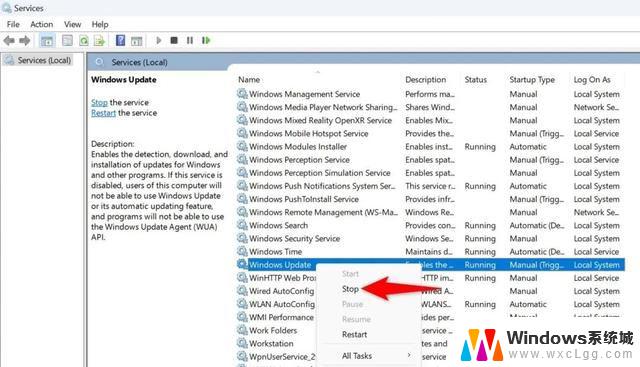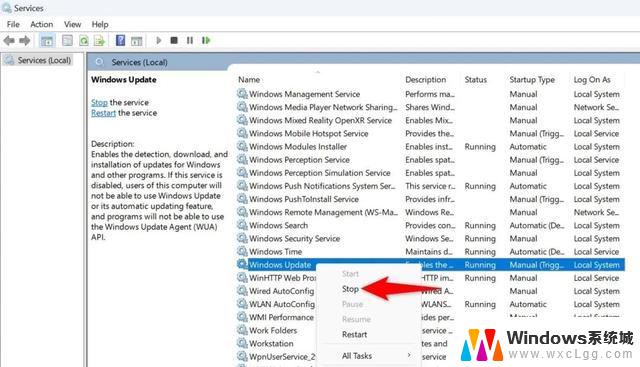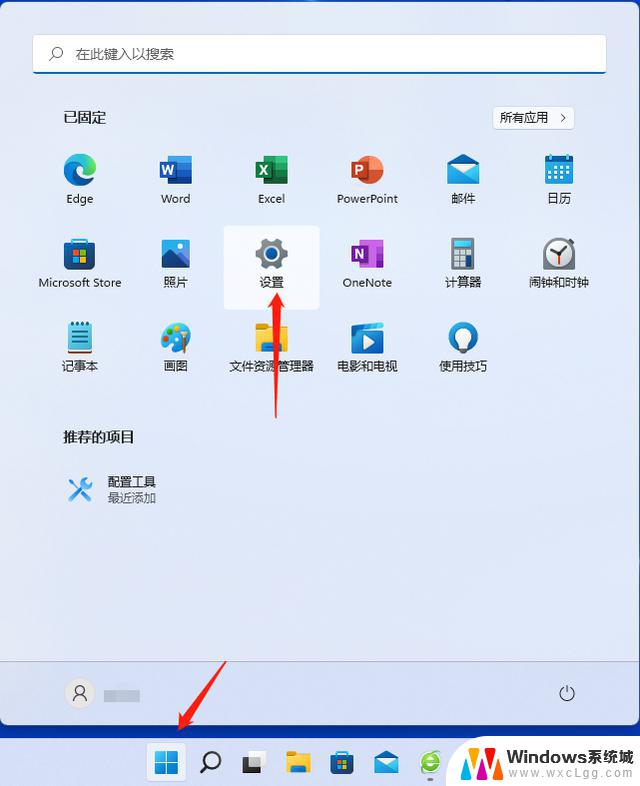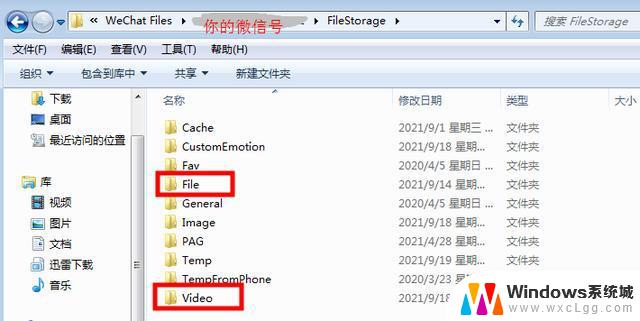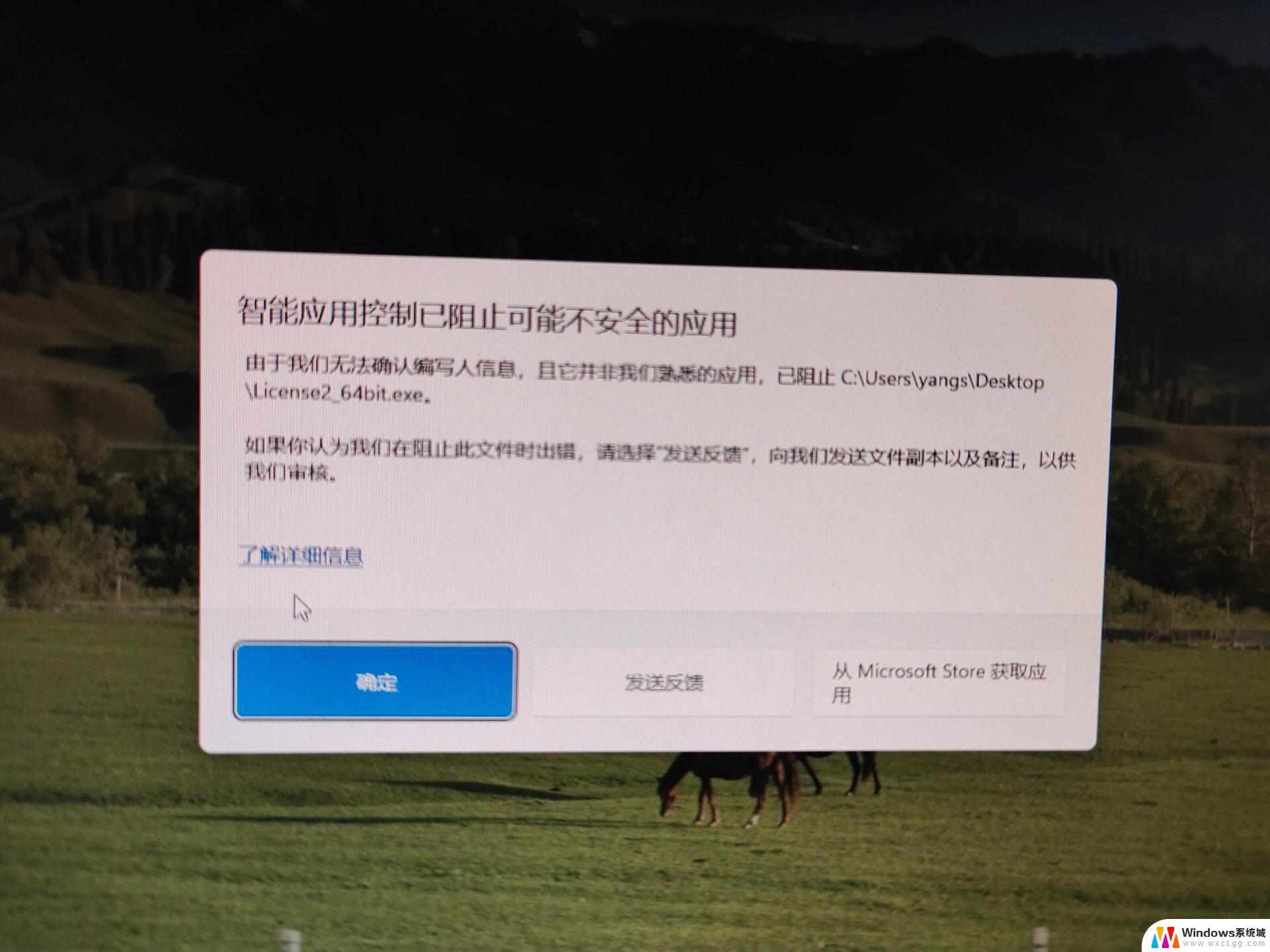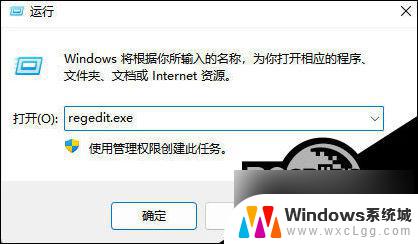win11怎么删除更新缓存 Win11/10 删除更新缓存文件步骤
Win11系统自动更新缓存文件会占用大量存储空间,影响系统运行速度,及时清理更新缓存文件是非常必要的。删除更新缓存文件的步骤并不复杂,只需要按照以下方法操作即可。
为什么要清除Windows更新缓存你可能希望清除Windows更新缓存的原因有很多。
你可能在查找或安装更新时遇到问题,清除缓存通常可以解决此问题。清除缓存通过强制Windows重新下载所有必需的文件来修复Windows更新的问题。
另一个原因是释放存储空间。更新缓存文件通常会占用大量的存储空间,你可以通过删除这些缓存文件来回收这些空间。(安装更新后,Windows确实会删除一些更新文件,但不是全部。)
使用文件资源管理器清除Windows更新缓存删除更新缓存的一种简单的图形化方法是使用文件资源管理器。此方法删除所有更新缓存文件。
要使用此方法,请按Windows+R打开“运行”对话框。在框中键入以下内容,然后按Enter键:
services.msc
在“服务”窗口中,找到Windows Update服务。右键单击并选择“停止”。保持此窗口打开,稍后你将返回此处。

使用Windows+R再次启动Run,在下面的框中键入路径,然后按Enter键。以下是Windows更新缓存文件夹的路径。它假定Windows已安装在你的C:\驱动器上。但是,如果不是这样,只需更改路径中的驱动器号即可。
C:\Windows\SoftwareDistribution\
按Ctrl+A选择打开的文件夹中的所有文件。右键单击选定的文件,然后选择垃圾桶图标(Windows 11)或“删除”(Windows 10)。

关闭文件资源管理器并清空回收站。
然后,返回“服务”窗口,右键单击“Windows Update”,然后选择“启动”。

这样可以确保你的电脑能够继续查找最新更新。
使用磁盘清理清除Windows更新缓存Windows内置的磁盘清理实用程序可以帮助删除一些Windows更新缓存文件。
要使用它,请打开“开始”菜单,搜索“磁盘清理”,然后启动该实用程序。

选择你的Windows安装驱动器,然后选择“确定”。

选择“清理系统文件”。

再次选择Windows安装驱动器,然后选择“确定”。
在磁盘清理中,启用“Windows更新清理”选项。如果你也想删除其他文件,请随时启用其他选项。然后,在底部单击“确定”。

该工具将开始清理更新缓存文件。
使用命令提示符清除Windows更新缓存如果你更喜欢命令行方法而不是图形方法,请在命令提示符(或PowerShell)中使用一些命令来删除更新缓存。
首先打开「开始」菜单,搜索命令提示符,然后选择“以管理员身份运行”。

在“用户帐户控制”(UAC)提示中,选择“是”。
在“命令提示”中键入以下行,并在每行之后按Enter键。第一个命令禁用Windows更新服务,第二个命令关闭后台智能传输服务。
net stop wuauservnet stop bits

接下来,运行以下命令,使Windows更新缓存文件夹成为当前工作目录。
cd %windir%\SoftwareDistribution
键入以下命令,然后按Enter键删除更新缓存。
del /f /s /q *.*

清除缓存后,重新启动上面停止的服务。输入以下命令并在每行后按Enter键即可执行此操作。
net start wuauservnet start bits
使用脚本在一次单击中清除更新缓存你可以用上面的命令制作一个批处理文件,只需单击一下即可清除Windows更新缓存。如果你经常删除更新缓存文件,这是一种方便的方法。
要制作该脚本,请打开“开始”菜单,搜索记事本,然后启动应用程序。复制下面的代码并将其粘贴到记事本文档中。
net stop wuauservnet stop bitscd %windir%\SoftwareDistributiondel /f /s /q *.*net start wuauservnet start bits
从菜单栏中选择“文件”>“保存”以保存文件。
在“另存为”窗口中,选择要保存脚本的文件夹。单击“另存为类型”下拉菜单并选择“所有文件”。选择“文件名”字段并输入你选择的名称。然后,在文件名的末尾附加.bat。这样可以确保记事本将文件保存为批处理脚本。
然后,单击“保存”。

以后,要使用脚本清除Windows更新缓存,请右键单击脚本文件,然后选择“以管理员身份运行”。在“用户帐户控制”提示中,选择“是”。该脚本将停止某些服务,删除更新缓存文件,并重新启动停止的服务。
以上就是关于win11怎么删除更新缓存的全部内容,有出现相同情况的用户就可以按照小编的方法了来解决了。